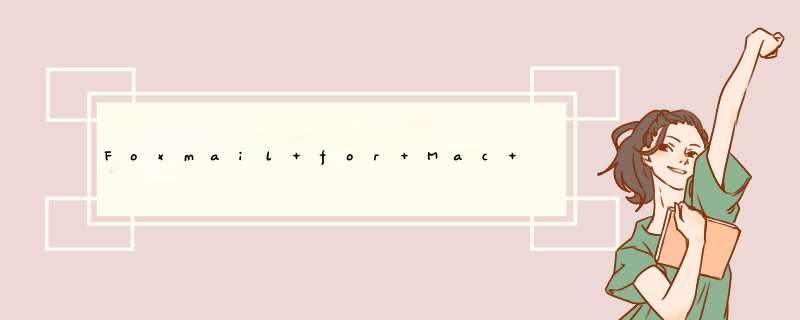
1、如何知道我在Foxmail for Mac中的邮箱使用什么协议收取邮件?
建议您在偏好设置的“帐户”标签页中,点击“高级…”按钮,即可查看选中账户的服务器类型。
2、在Foxmail for Mac中设置好的帐户是否能够更改邮件收取协议?
设置好的帐户不能更改邮件收取协议,例如:若正在使用的是IMAP协议收取邮件,是不能改为POP协议的。如需更改邮件收取协议,需在偏好设置“帐户”标签页中先删除原帐户,再重新设置。
3、添加帐户时如何手动设置邮箱的协议配置?
在设置邮箱帐户页面,输入帐号密码后,按住键盘上的command+option+shift键,并同时点击“继续”按钮,则可以进入手动配置界面。
手动配置界面:
4、邮箱密码变更后如何继续使用Foxmail for Mac?
可在偏好设置的“帐户”标签页中选中需要变更密码的帐户,重新输入修改后的密码即可。
5、如何添加多个邮箱帐户?
Foxmail for Mac支持同时登录多个邮箱帐户,如需添加帐户,可在偏好设置的“帐户”标签页中点击“+”按钮。
在Mac系统顶部任务栏“文件”菜单中选择“添加邮箱帐户”也可添加新邮箱帐户。
欢迎分享,转载请注明来源:内存溢出

 微信扫一扫
微信扫一扫
 支付宝扫一扫
支付宝扫一扫
评论列表(0条)